Rühmateksti saatmine Androidis: 2 lihtsat meetodit
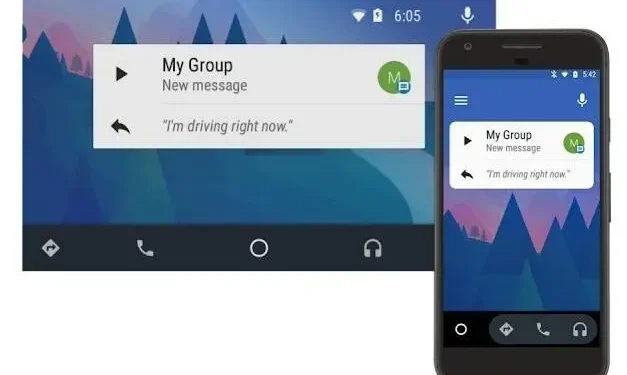
Paljud inimesed eelistavad suhelda tekstisõnumite kaudu. SMS-sõnumid on endiselt populaarne väljendusvahend, kuna need on kiired, usaldusväärsed ja lihtsad.
Siiski tuleb ette olukordi, kus soovitakse samast olukorrast korraga mitut inimest teavitada.
Sama sõnumi uuesti saatmine sõpradele, perele ja kolleegidele ei ole kõige tõhusam viis aja säästmiseks. Õnneks on tekstisõnumites grupisõnumid.
Täna õpime, kuidas saata Android-telefoniga inimeste rühmale tekstsõnumeid.
Miks grupivestlus?
Selguse huvides nimetatakse ühe sõnumi saatmist adressaatide rühmale lühisõnumiteenuse (SMS) või multimeediumsõnumiteenuse (MMS) abil rühmasõnumiteks või rühmatekstsõnumiteks.
Juba enne Androidi loomist olid seda tüüpi tekstiteenused olemas. üllatunud?
Võite olla hämmingus, miks valisite Androidis rühmateksti saatmise, mitte ühe paljudest saadaolevatest veebivestlusrakendustest, nagu Messenger, WhatsApp, Viber, Google Hangouts, Skype jne.
Seega on sellele küsimusele vastus olemas. Kas olete kunagi saatnud üksikuid tekstsõnumeid tekstsõnumitega? Jah, on võimalik, et mõnikord kasutate SMS-vormingut.
Miks? Kui kasutate mobiilset andmesidet ja viibite WiFi-ühenduseta piirkonnas, säästate sõnumi saatmisel palju andmeid ja aega.
Seetõttu võib juhtuda, et soovite saata rühmatekstsõnumeid ja see aitab teil planeerimisel oluliselt kaasa.
Märge. Vastupidiselt levinud arvamusele ei ole grupitekst sama mis grupivestlus. Grupivestlus sõltub rohkem Interneti-ühendusest, samas kui grupisõnumid sõltuvad rohkem mobiilsideteenusest.
Grupi tekstisõnumite eeldused
MMS-protokoll on vajalik Androidi rühmatekstisõnumite nõuetekohaseks toimimiseks.
- Avage sõnumsiderakenduse vaikeseadetes “Veel”-> “Grupi sõnumside” ja seejärel valige “Grupi sõnumside”.
- Veenduge, et valik “Grupi MMS” on valitud.
Täitma peavad ka muud konfiguratsioonikriteeriumid, näiteks lubama MMS-i automaatset allalaadimist.
Selle sätte lubamisel ei pruugi te enam grillimärguannet saada iga kord, kui grupi liige vastab.
Kui kõik on valmis, saate teistega suhtlemiseks kasutada Androidi grupisõnumeid. Samuti saate seda teha kohe, kasutades SMS-i vaikerakendust.
Kuidas rühmitada inimesi oma Android-telefonis?
Sõnumi või teksti saatmiseks üheaegselt inimeste rühmale on kaks loomulikku viisi;
- Grupi tekstisõnumid
- Grupisõnumid
1. Saatke rühmatekst Androidile
Grupi SMS-i saatmiseks Android-telefonile peate järgima neid samme.
- Avage nutitelefonis juba kohalikult alla laaditud rakendus Sõnumid. See programm ei ole Facebook Messengeri rakendus, WhatsApp ega muu sõnumsideteenus, mis saadab sõnumeid Interneti-ühenduse kaudu.
- Saate luua uue sõnumi, klõpsates plussikooni või nuppu Alusta vestlust.
- Klõpsake kontaktide valiku all ikooni “Kontakt”. See võib olenevalt nutitelefonist erineda; kõige parem uurida.
- Valige kontaktid, kellele soovite sõnumi saata.
- Valige konkreetsed kontaktid, mida gruppi lisada, ja andke neile nimi.
- Pärast seda alustage oma sõnumi tippimist ja saatke see neile meili teel.
Kas pole lihtne? Nüüd peate uurima rühmatekstide ja muude asjakohaste elementide mehhanismi.
See meetod saadab lihtsalt SMS-i inimeste rühmale, kuna see ei hõlma rühmasõnumit.
Teie sõnumile antud vastuseid ei suunata teie või teie sõbra loodud gruppi; selle asemel tarnitakse need ainult teile.
2. Grupisõnumid; Natuke kallis
Enne jätkamist teeme mõned asjad selgeks. Hulgitekstsõnumite või rühmatekstisõnumite saatmine on tekstsõnumi saatmine mitmele adressaadile.
Kuna aga grupi- või hulgisõnumid kasutavad SMS-protokolli, ei saa kõik vastuseid.
“Grupi sõnumid” on teine valik. Sõnumi saatmist rühmas valitud kontaktidele nimetatakse rühmasõnumiteks.
Igal grupi liikmel on õigus vaadata teiste liikmete iga vastust.
- Grupi tekstiseadete MMS-i teisendamiseks minge jaotisse “Seaded”.
- Seejärel valige menüüst “Veel” “Group Messaging” ja aktiveerige rühma MMS-i valik.
- Nüüd aktiveerige automaatne MMS-i allalaadimise valik (tuntud ka kui automaatne vastuvõtt).
Grupivestluses kuvatavad SMS- või multimeediumsõnumid on nähtavad kõigile selles osalejatele.
Nagu juba mainitud, on see loomulikult kallim variant, kuna MMS-sõnumid on oluliselt kallimad kui SMS-id.
Mis on selle kõige mõte? Võib arvata, et meil on juba WhatsAppi ja Facebook Messengeri jaoks täielik krüpteerimine.
Grupisõnumite saatmine on aga suurepärane kehva andmesideühendusega kohtades. Nii et inimestega suhtlemine kohtades, kus andmesideteenust on vähe või üldse mitte, on kindlasti suurepärane võimalus.
Tekstirühmavestlusest väljumine
Olete kahtlemata harjunud, et saate lõpetada arutelu sellistel platvormidel nagu Facebook, WhatsApp, Viber, Telegram, Google Hangouts, Skype ja palju muud.
Kuna te ei saa end grupitekstivestlusest täielikult eemaldada, ei saa te sellest ka tegelikult lahkuda.
Saate takistada ülaltoodud rühmal teie telefoni märguandeid saatmast. Selleks lülitage vestlusseadetes teavitusseaded välja. Soovi korral saate vestluslõime ka kustutada.
Kolmanda osapoole rakenduste kasutamine rühmatekstide saatmiseks
Saate alustada grupivestlust oma maitse järgi, kui MMS-i seaded on õigesti ümber lülitatud. Grupivestluse jaoks on saadaval isegi kolmanda osapoole rakendused.
Need on parimad rakendused samaaegseks sõnumite saatmiseks suurte inimrühmadega.
- Google Messages
- Rühma mind
- TextraSMS
Google’i ametlik sõnumside- ja vestlusrakendus; Sõnumid (SMS, MMS ja RCS)
Kui vajate Google’i standardset SMS-sõnumite tarkvara, ei saa te „Sõnumitest” kaugemale minna. Google soovitab seda rakendust kasutada Androidis SMS-ide saatmiseks.
Ärge laske end petta lihtsast disainist. Sõnumid on lihtne programm, mis sisaldab kõiki grupi- ja muid SMS-sõnumite saatmise funktsioone, mida vajate.
rühm I; Microsofti usaldusväärne sõnumsiderakendus
Üks enimkasutatavaid grupivestluse rakendusi kannab nime GroupMe. Tarkvara toetab endiselt grupivestlust SMS-i, MMS-i või Interneti kaudu.
Microsoft GroupMe omanduses võib see enamikule inimestele tunduda vestlusrakendusena, kuid see on fantastiline mitmeotstarbeline sõnumsidetööriist. Talle meeldib olla organiseeritum kui teistele rakendustele.
Tekstra; Premium sõnumsiderakendus
Üks parimaid Play poes saadaolevaid grupisõnumite rakendusi on Textra SMS. Selle kohanemisvõime ja funktsionaalsed omadused on selle atraktiivsuse põhjused.
Textra on Google Play üks populaarsemaid SMS-rakendusi. Paljud kasutajad on rakenduse pakutavaga rahul ja grupisõnumite saatmine on kahtlemata üks selle tipphetki.
Pole üllatav, et tarkvara esmaklassiline versioon maksab 2,99 dollarit, arvestades, et see töötab Android Weari, Pushbulleti, MightyTexti ja muude rakendustega.
Enamik funktsioone on tasuta ja vestlusrakendus on juba töökindel.
Probleemid grupi MMS-sõnumitega
Grupi tekstsõnumite seadistamisel telefonis on mõned varjuküljed. Suutmatus olemasolevasse gruppi uusi kontakte kaasata on kasutajakogemusele kõige ilmsem mõju.
Seda saate teha vestlusprogrammiga nagu Facebook Messenger; seda aga ei saa teha konkreetse Androidi grupisõnumirakendusega (mis on tüütu).
Soovitud täiendavate liikmete lisamiseks peate alustama ja lisama isiklikult eelmise grupi liikmed.
Järeldus
Nagu näete, on grupivestluse seadistamine Androidi sõnumsiderakendusega üsna teostatav.
Kuigi Apple iPhone’i kasutajatel on see mitmes mõttes parem, saate siiski kasutada oma Android-telefonis grupitekstivestlusi, lubades lihtsalt rühma-MMS-i valiku.
Võime kõik nõustuda, et grupiga suhtlemiseks on nüüd paremaid viise. Selle headeks näideteks on WhatsApp või Facebook Messenger.
Grupi MMS oleks ideaalne madala andmesideühendusega kohtadesse.
KKK
Kuidas saata grupiteksti Samsungi telefonis?
Avage rakendus Sõnumid. Seejärel klõpsake paremas alanurgas ikooni “Kirjuta”. Klõpsake väljal „Määra adressaadid” kontakti ikooni ja seejärel valige äsja loodud rühm. Kõigi kontaktide rühma kaasamiseks klõpsake rühma nime kõrval nuppu Kõik. Seejärel klõpsake sõnumi loomise alustamiseks nuppu “Valmis”. Sisestage tekstisõnum väljale Sisesta sõnum ja seejärel klõpsake nuppu Saada.
Kuidas saata grupiteksti sõnumites?
Avage oma Android-telefon ja avage rakendus Sõnumid. Kirja muutmiseks klõpsake väljal Adressaat plussnuppu ja klõpsake nuppu Kontaktid. Mitmele Androidi adressaadile teksti saatmiseks valige kontaktid, kellele soovite sõnumi saata, puudutage Valmis ja seejärel ikooni Saada.
Miks ma ei saa Androidis rühmatekste saata?
Kui teil on probleeme rühmatekstsõnumite (SMS) saatmisega, kontrollige oma konto ja sõnumsideprogrammi sätteid. Kui saadate tekstisõnumi mitmele adressaadile, ühendab enamik nutitelefone sõnumid üheks sõnumiks, mitte mitmeks erinevaks tekstiks.
Kuidas Androidis mitmele kontaktile teksti saata?
Avage rakendus Sõnumid. Sõnumi redigeerimisel klõpsake väljal Adressaat plussmärki ja seejärel klõpsake nuppu Kontaktid. ikooni.
Miks minu rühmasõnumid saabuvad Androidi eraldi?
Saate individuaalse vastuse iga saadetud rühmasõnumi kohta, välja arvatud juhul, kui grupiteksti valik on lubatud või teie operaator seda ei toeta. Avage Seaded > Sõnumside ja lülitage sisse Multimeediumsõnumid ja Grupisõnumid, kui need on saadaval. Kui ühtegi valikut ei pakuta, võtke ühendust oma operaatoriga.



Lisa kommentaar